Obsidian 插件:Advanced Tables
插件名片
概述
改进 Obsidian 内的表格书写,对齐,格式化的书写体验
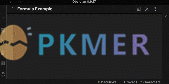
原文出处
下面自述文件的来源于 Readme
Readme(翻译)
下面是 table-editor-obsidian 插件的自述翻译
Obsidian 的高级表格
在 Obsidian 中为 Markdown 表格添加改进的导航、格式化和操作功能:
- 自动格式化
- 类似 Excel 的表格导航(在单元格和行之间使用 tab/enter 键)
- 电子表格公式!
- 添加、删除和移动列和行
- 设置列对齐(左、中、右)
- 按指定列对行进行排序
- 导出为 CSV
- 适用于 Obsidian 移动版(请参阅下面的说明)
演示
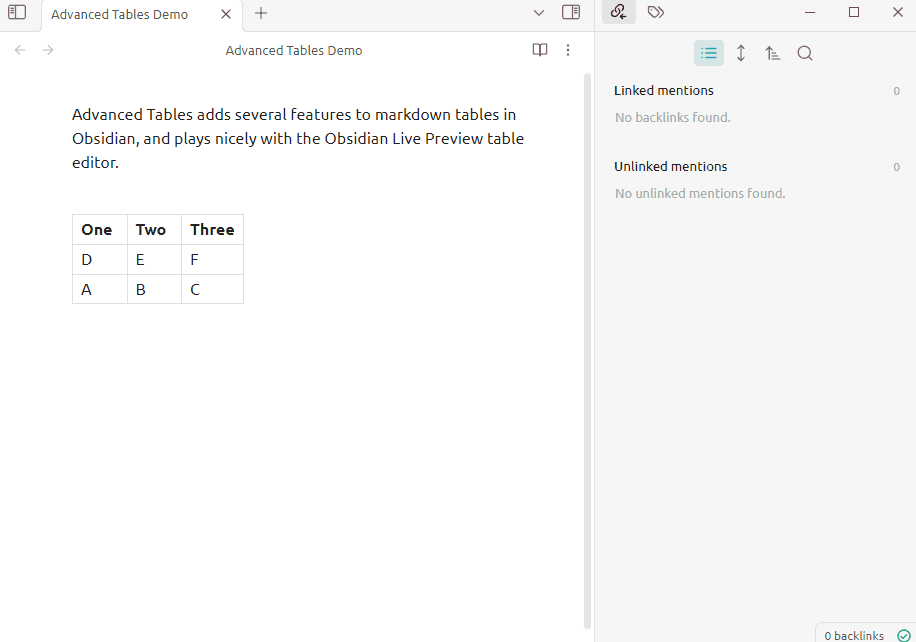
如何使用
要创建一个表格,首先创建一个单独的 | 字符,然后输入表格的第一个标题并按下Tab键。继续输入标题并按下Tab键,直到创建所有标题。按下Enter键进入第一行。继续填充单元格,按下Enter键进入每一行。
当光标位于 Markdown 表格中时…
| 快捷键 | 动作 |
|---|---|
| Tab | 下一个单元格 |
| Shift + Tab | 上一个单元格 |
| Enter | 下一行 |
| Ctrl + Shift + D | 打开表格控制侧边栏 |
或者使用命令面板并搜索 “Advanced Tables”。有许多可用的命令,不要忘记滚动!
Markdown 中的公式和电子表格
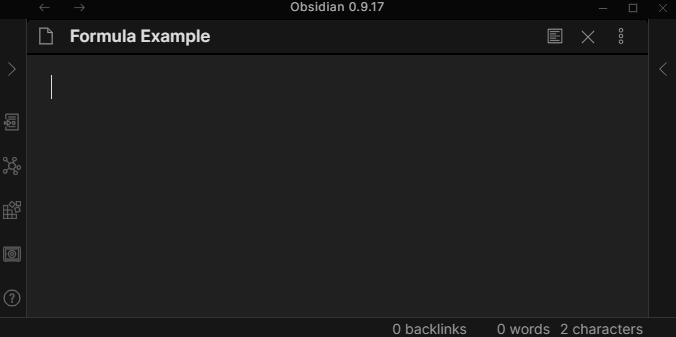
有关使用公式的更多信息,请访问 帮助文档。
如何安装
从 Obsidian 内部
从 Obsidian v0.9.8+ 开始,您可以通过以下步骤在 Obsidian 内部激活此插件:
- 打开设置 > 第三方插件
- 确保安全模式处于关闭状态
- 点击浏览社区插件
- 搜索 “Advanced Tables”
- 点击安装
- 安装完成后,关闭社区插件窗口并激活新安装的插件
Obsidian 移动版
在移动设备上使用 Obsidian 时,可以使用高级表格插件。
使用Enter和Tab来导航表格将不起作用,
但是您可以将“下一个单元格”和“下一行”命令添加到移动工具栏中并使用它们进行导航,或者使用侧边栏中的按钮。
定价
该插件免费提供给所有人使用,但如果您想表示感谢或帮助支持持续开发,可以通过以下方法之一向我提供一点帮助:
注意事项
这是一个实验性的功能,可能存在不稳定性。有可能存在会删除当前笔记中数据的错误。请务必备份!
反馈交流
其他渠道
版权声明
版权声明:所有 PKMer 文章如果需要转载,请附上原文出处链接。





